Publicité
 Les claviers Mac modernes sont équipés d'un certain nombre de touches de fonction supplémentaires. À l'aide de ceux-ci, vous pouvez régler instantanément votre volume, la luminosité de l'écran ou commander la lecture du média.
Les claviers Mac modernes sont équipés d'un certain nombre de touches de fonction supplémentaires. À l'aide de ceux-ci, vous pouvez régler instantanément votre volume, la luminosité de l'écran ou commander la lecture du média.
Il n'y a qu'un seul problème. Bien qu'elles soient essentiellement compatibles avec toutes les applications, en tant que «fonctionnalité», ces touches multimédias se lancent et démarrent automatiquement la lecture de chansons à partir d'iTunes. Même lorsque vous les utilisez dans une autre application.
Et il n'y a absolument aucun moyen facile de le désactiver. La plupart appellent cela un bug, mais Apple l'appelle une fonctionnalité, et ils ne semblent pas avoir l'intention de publier un correctif pour ce problème iTunes de sitôt. Au cours des dernières années, les gens ont trouvé toutes sortes de trucs pour pouvoir utiliser correctement ces clés. Nous allons en discuter un certain nombre ci-dessous - allant des solutions rapides aux solutions de contournement totales.
Solution 1: supprimer iTunes
QUELLE? Nous vous avons dit que nous trouverions des solutions de contournement assez faciles. Eh bien, c'est aussi rapide que possible. Si vous supprimez iTunes, vous ne serez pas gêné par son lancement à l'avenir. Bien sûr, cette solution n'est applicable qu'aux personnes qui n'utilisent pas iTunesdu tout. Si vous souhaitez réinstaller iTunes, vous pouvez Télécharger iTunes sur le site Web d'Apple gratuitement.
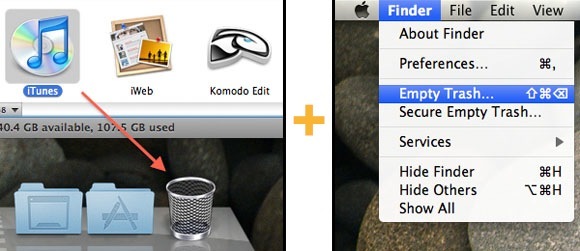
COMMENT? Accédez à votre dossier d'applications en ouvrant le Finder et en sélectionnant Aller -> Applications. Trouvez l'application iTunes et faites-la glisser vers la poubelle. Enfin, sélectionnez Finder -> Vider la corbeille… Cela effacera complètement iTunes de votre ordinateur.
+ Rapide et facile
+ Solution complète - plus de soucis
– Vous ne pouvez pas utiliser iTunes du tout
Deuxième solution: garder iTunes ou QuickTime inactif en arrière-plan
QUELLE? Il existe deux autres situations où iTunes ne vous dérobe pas votre attention. Dans le premier scénario, iTunes est déjà ouvert. Dans le second, QuickTime Player l'est. Fondamentalement, cette solution vous permettra d'utiliser les touches de fonction multimédia sans interruption, mais peut être gourmande en CPU. Pour cette raison, la technique QuickTime est préférée.
COMMENT? Ouvrez QuickTime, mais pas de vidéo. L'application s'exécutera en arrière-plan et empêchera iTunes de capter les signaux de clé multimédia.
Alternativement, vous pouvez également utiliser iTunes, mais assurez-vous d'ouvrir l'iTunes Store avant de masquer ou de réduire l'application. De cette façon, aucune chanson ne commencera à jouer spontanément.
+ Rapide et facile
– Intensif CPU
– Doit être fait en continu, et à nouveau après chaque démarrage
Solution 3: interdire à iTunes de démarrer par les clés multimédias
QUELLE? Il y a essentiellement deux choses que nous allons faire. Tout d'abord, nous allons renommer un fichier essentiel dans le package d'application iTunes. De cette façon, iTunes ne peut pas démarrer - pas même lorsque les touches de fonction multimédia tentent de le faire. Deuxièmement, nous créons un exécutable alternatif qui volonté lancez le fichier iTunes modifié.
COMMENT? Il est temps de se salir les mains. Ouvrez l'application Terminal depuis Applications -> Utilitaires -> Terminal. Tapez le code ci-dessous ou utilisez le copier-coller. Appuyez sur Entrée après chaque ligne. Le mot de passe de votre ordinateur vous sera demandé après la deuxième commande.
cd /Applications/iTunes.app/Contents/MacOS
sudo mv iTunes iTunesX
sudo chmod uog + x iTunes
Fermez le terminal et ouvrez AppleScript Editor, également via Applications -> Utilitaires. Copiez-collez le code ci-dessous.
dire à l'application «Finder»
ouvrir le fichier de document «iTunesX» du dossier «MacOS» du dossier «Contents» du fichier d'application «iTunes.app» du dossier «Applications» du disque de démarrage
fin dire
Sélectionner Fichier -> Enregistrer sous… et changez le format de fichier en Application. Appelez-le iTunesX et enregistrez-le dans votre dossier d'applications.
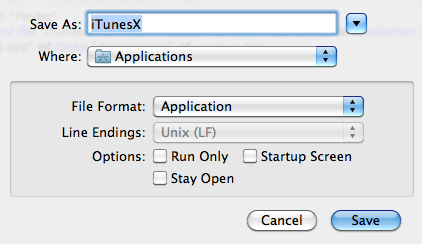
Cet exécutable pourra toujours lancer iTunes pour vous, et mieux encore, vous pouvez le faire glisser vers votre dock. Hélas, lancer iTunes de cette façon ouvrira également une fenêtre de terminal pour la durée de la session.
+ Solution complète - plus de soucis
– Relativement compliqué
– Démarre la fenêtre du terminal avec iTunes
Avez-vous d'autres suggestions sur la façon de résoudre ce problème? Faites-nous savoir dans la section commentaires ci-dessous!
Je suis écrivain et étudiant en informatique de Belgique. Vous pouvez toujours me faire une faveur avec une bonne idée d'article, une recommandation de livre ou une idée de recette.